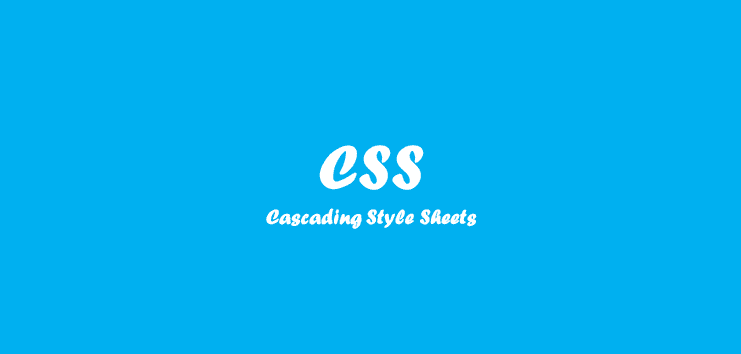앞서 학습한 내용으로 BEM과 flexbox를 간략하게 사용해서 layout을 만들어 봅니다.
layout 구조
최대한 간단한 구조를 만들기 위해 구성 요소는 아래와 같습니다.
-
header section
- header logo
- navigation
-
content section
- banner
- content
- main content
- side content
-
footer section
- footer logo
- footer license
0. wrap
<!-- 전체 영역 -->
<div class="wrap">
</div>필수는 아니지만 전체 영역을 잡기 위해 사용했습니다.
1. header section
상단 전체 영역
1-1. 헤더 영역을 위한 시맨틱 태그 <header>가 있으니 사용합시다.
<!-- 전체 영역 -->
<div class="wrap">
<!-- 상단 영역 -->
<header class="header"></header>
</div>상단 영역의 블럭
1-2. 헤더 영역에는 로고와 네비가 들어갑니다.
-
이때
header의 자식으로header__inner를 넣어 상단 영역에 들어갈 로고와 네비를 감싸줍니다.- 이유는
header는 블럭으로 사용되기 때문에 마진, 패딩 등의 값을 넣을 수 없지만 엘리먼트에는 넣을 수 있기 때문에 추후에 위치를 잡는걸 도와줍니다.
- 이유는
-
네비를 위한 시맨틱 태그
<nav>를 사용합니다.
<header class="header">
<div class="header__inner">
<div class="header__logo"></div>
<nav class="nav header__nav"></nav>
</div>
</header>상단 영역의 블럭안에 엘리먼트
1-3. 각각의 블럭안에 필요한 엘리먼트들을 넣어줍니다.
<div class="header__logo">
<a href="#">Logo</a>
</div>
<nav class="nav header__nav">
<ul class="nav__list">
<li class="nav__item">
<a href="#" class="nav__link">Home</a>
</li>
<li class="nav__item">
<a href="#" class="nav__link">Work</a>
</li>
<li class="nav__item">
<a href="#" class="nav__link">About us</a>
</li>
</ul>
</nav>nav는 블럭요소로 사용될 수도 있고header의 엘리먼트로 사용될 수도 있습니다.nav__list__item같은 형식이 아닌,nav__item으로 동일한 엘리먼트로 분류합니다.
2. content section
컨텐츠 전체 영역
2-1. 컨텐츠 영역의 전체 영역을 시맨틱 태그 <main>을 이용해서 만듭니다.
<!-- 컨텐츠 영역 -->
<main class="content"></main>컨텐츠 영역의 블럭
2-2. 컨텐츠 영역은 배너와 전체 컨텐츠를 감싸는 엘리먼트가 있습니다.
<!-- 컨텐츠 전체 영역 -->
<main class="content">
<!-- 배너 영역 -->
<section class="banner"></section>
<!-- 컨텐츠 내용 전체 영역 -->
<div class="content__container"></div>
</main>컨텐츠 영역의 블럭 채우기
2-3. 먼저 컨텐츠 블럭안에 배너 블럭의 엘리먼트를 채웁니다.
<!-- 배너 영역 -->
<section class="banner">
<img src="http://placehold.it/1" alt="banner image" class="banner__img">
</section>- 배너는 보통 슬라이드 이미지를 넣거나 링크등을 넣지만 간단하게 더미 이미지 하나만 넣겠습니다.
2-4. 컨텐츠의 내용은 메인 컨텐츠와 사이드 컨텐츠로 나뉩니다.
<div class="content__container">
<!-- 메인 컨텐츠 엘리먼트 -->
<section class="content__main"></section>
<!-- 사이드 컨텐츠 엘리먼트 -->
<article class="content__side"></article>
</div>메인과 사이드 각 컨텐츠에 엘리먼트 넣기
2-5. 메인 컨텐츠 블럭과 사이드 컨텐츠 블럭 각각에 필요한 요소를 넣습니다.
<div class="content__container">
<section class="content__main">
<h2 class="content__main-title"></h2>
<ul class="content__main-list">
<li class="content__main-item">
<h3></h3>
<p></p>
</li>
<li class="content__main-item">
<h3></h3>
<p></p>
</li>
<li class="content__main-item">
<h3></h3>
<p></p>
</li>
</ul>
</section>
<article class="content__side">
<h2 class="content__side-title"></h2>
<p></p>
</article>
</div>3. footer section
하단 전체 영역
3-1. 하단 영역을 위한 시맨틱 태그 <footer>가 있으니 사용합시다.
<!-- 전체 영역 -->
<div class="wrap">
<!-- 하단 영역 -->
<footer class="footer"></footer>
</div>하단 영역의 요소들
2-2. 헤더 영역에는 로고와 라이센스(보통 번호, 주소 등의 정보)가 들어갑니다.
<footer class="footer">
<div class="footer__inner">
<div class="footer__logo"></div>
<div class="footer__info"></div>
</div>
</footer>하단 영역의 블럭안에 엘리먼트
3-3. 각각의 블럭안에 필요한 엘리먼트들을 넣어줍니다.
<footer class="footer">
<div class="footer__inner">
<div class="footer__logo">
<a href="#">Logo</a>
</div>
<div class="footer__info">
<p>© 2021-2021</p>
</div>
</div>
</footer>html 결과물
내용은 Lorem으로 대충 채워주거나 아무 싸이트에서 복붙합니다.
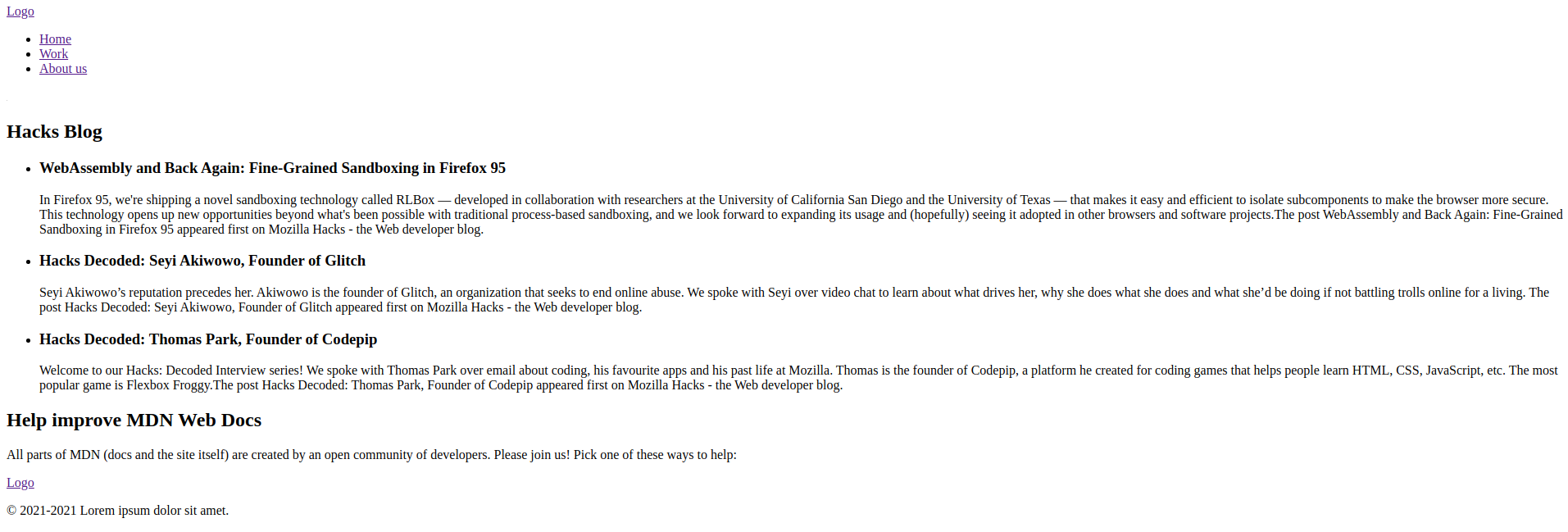
그러면 대충 위와 같은 페이지가 나오는데 해당 페이지를 flexbox를 이용해서 배치시켜줍니다.
먼저 간단한 reset css 먼저 적용시켜줍니다.
* {
box-sizing: border-box;
margin: 0;
padding: 0;
list-style: none;
text-decoration: none;
}/* 네비의 높이가 100px이며 상단에 고정되기 때문에 미리 100px만큼의 여유를 줬습니다. */
.wrap { padding-top: 100px }header css
css는 최소한으로 작성했습니다.
먼저 상단 부분을 작업해줍니다.
.header {
width: 100%;
height: 100px;
z-index: 99;
display: flex;
position: fixed;
top: 0;
}블럭의 경우 margin, padding, position등.. 과같이 외부환경에 영향을 주는 속성을 주면 안되지만 상단의 경우 재사용될 가능성이 없기 때문에 position 속성을 넣었습니다.
- 앞으로 나오는 다른 블럭의 경우에도 이와 동일한 이유로 외부에 영향을 줄 수 있는 속성이 들어갈 수 있습니다.
/* 상단의 모든 요소를 포함하는 이너 요소입니다. */
.header__inner {
width: 100%;
padding: 0px 200px; /* 좌우 여백 */
display: flex;
justify-content: space-between;
align-items: center;
}
.header__logo > a {
font-size: 50px;
color: black;
}
.nav__list {
display: flex;
}
.nav__item {
padding-right: 30px;
}
.nav__item > a {
color: #1b1b1b;
}centent css
.banner__img {
width: 100%;
height: 300px;
}
.content__main {
flex-basis: 60%; /* flexbox의 아이템들의 크기 조율 */
padding-right: 100px;
}
.content__container {
padding: 50px 200px;
display: flex;
}
.content__main-title {
font-size: 40px;
padding-bottom: 15px;
}
.content__main-list {
margin-bottom: 20px;
}
.content__main-item > h3 {
font-size: 20px;
color: #005282;
padding-bottom: 5px;
}
.content__side {
flex-basis: 40%; /* flexbox의 아이템들의 크기 조율 */
}footer css
.footer {
width: 100%;
height: 50px;
z-index: 99;
display: flex;
align-items: center;
position: fixed;
bottom: 0;
background-color: #1b1b1b;
}
.footer__inner {
width: 100%;
padding: 0px 200px;
display: flex;
justify-content: space-between;
align-items: center;
color: #fff;
}
.footer__logo > a {
font-size: 30px;
color: #fff;
}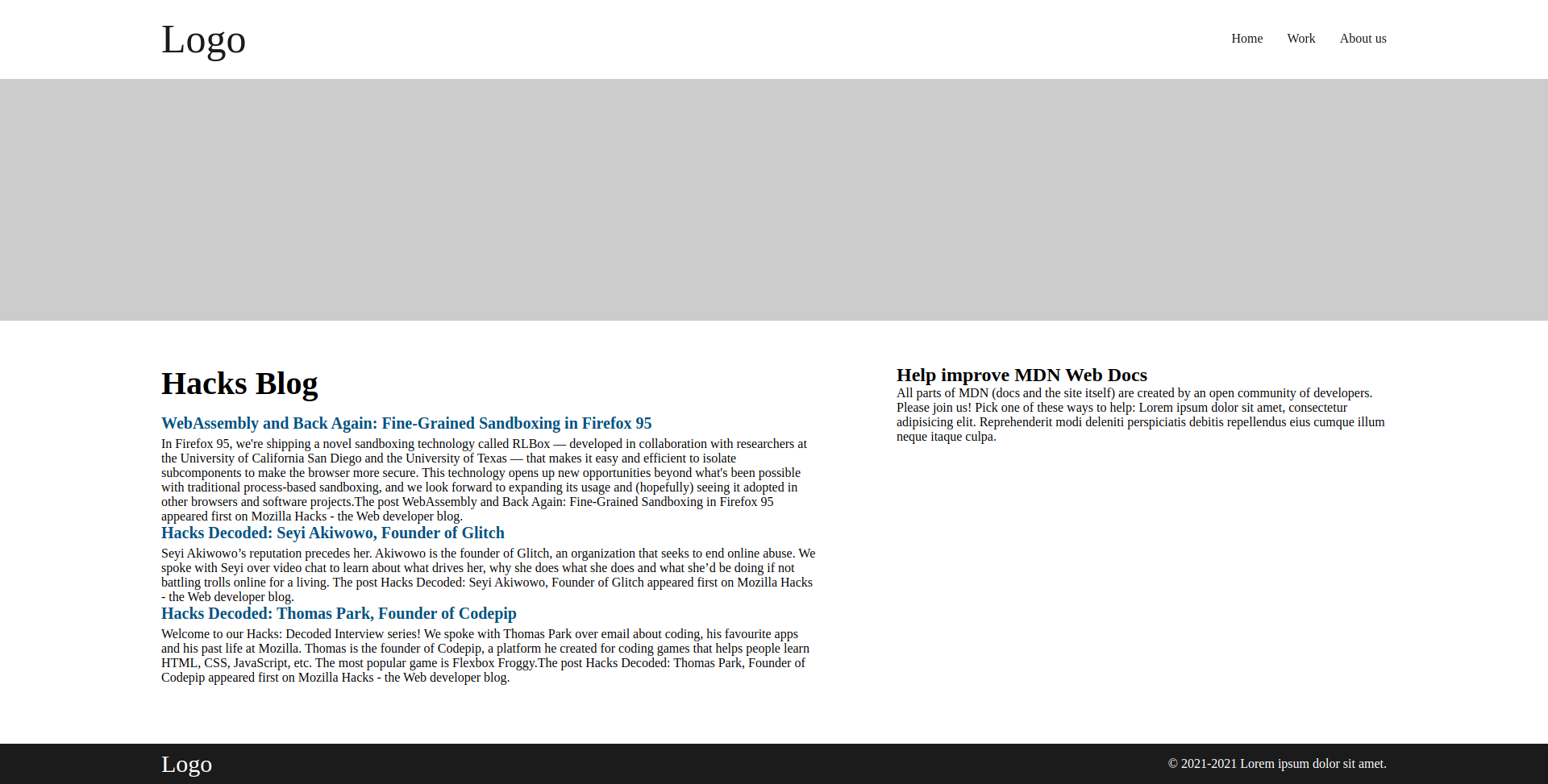
css 작업을 대충 마무리하면 위와 같은 화면이 나옵니다.
위 내용은 반응형 웹에 대한 정보가 아니며 정확하지 않은 정보가 포함되어 있을 수 있습니다.